Excel求和公式这下全了,多表、隔列、多条件求和
excel一列求和excel表格一列求和
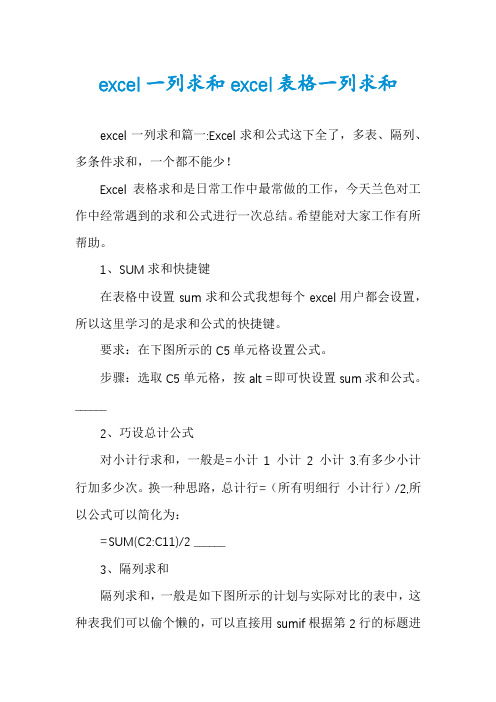
excel一列求和excel表格一列求和excel一列求和篇一:Excel求和公式这下全了,多表、隔列、多条件求和,一个都不能少!Excel表格求和是日常工作中最常做的工作,今天兰色对工作中经常遇到的求和公式进行一次总结。
希望能对大家工作有所帮助。
1、SUM求和快捷键在表格中设置sum求和公式我想每个excel用户都会设置,所以这里学习的是求和公式的快捷键。
要求:在下图所示的C5单元格设置公式。
步骤:选取C5单元格,按alt =即可快设置sum求和公式。
______2、巧设总计公式对小计行求和,一般是=小计1 小计2 小计3.有多少小计行加多少次。
换一种思路,总计行=(所有明细行小计行)/2,所以公式可以简化为:=SUM(C2:C11)/2 ______3、隔列求和隔列求和,一般是如下图所示的计划与实际对比的表中,这种表我们可以偷个懒的,可以直接用sumif根据第2行的标题进行求和。
即=SUMIF($A$2:$G$2,H$2,A3:G3)如果没有标题,那只能用稍复杂的公式了。
=__UCT((MOD(COLUMN(B3:G3),2)=0)*B3:G3)或{=SUM(__(A3,A3:G3,ROW(1:3)*2,0))}数组公式______4、单条件求和根据条件对数据分类求和也是常遇到的求和方式,如果是单条件,其他的函数不用考虑了,只用SUMIF函数就OK。
(如果想更多的了解sumif函数使用方法,可以回复sumif)______5、单条件模糊求和如果需要进行模糊求和,就需要掌握通配符的使用,其中星号是表示任意多个字符,如"*A*"就表示a前和后有任意多个字符,即包含A。
______6、多条件求和多条件求和是一个小难题,但自从excel2007版添加了sumifs函数后,多条件求和变得简单起来。
SUMIFS(数字区域,条件区域1,条件1,条件区域2,条件2....) ______7、多条件模糊求和多条件模糊求和,算是真的遇到了一个难题。
Excel表格自动求和公式大全
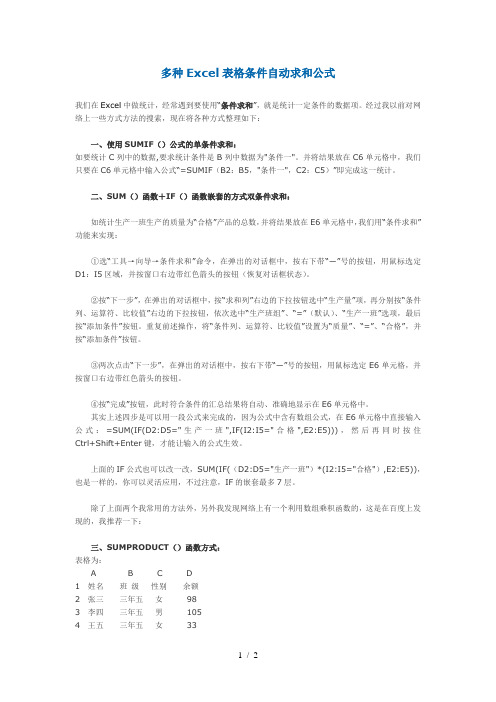
多种Excel表格条件自动求和公式我们在Excel中做统计,经常遇到要使用“条件求和”,就是统计一定条件的数据项。
经过我以前对网络上一些方式方法的搜索,现在将各种方式整理如下:一、使用SUMIF()公式的单条件求和:如要统计C列中的数据,要求统计条件是B列中数据为"条件一"。
并将结果放在C6单元格中,我们只要在C6单元格中输入公式“=SUMIF(B2:B5,"条件一",C2:C5)”即完成这一统计。
二、SUM()函数+IF()函数嵌套的方式双条件求和:如统计生产一班生产的质量为“合格”产品的总数,并将结果放在E6单元格中,我们用“条件求和”功能来实现:①选“工具→向导→条件求和”命令,在弹出的对话框中,按右下带“―”号的按钮,用鼠标选定D1:I5区域,并按窗口右边带红色箭头的按钮(恢复对话框状态)。
②按“下一步”,在弹出的对话框中,按“求和列”右边的下拉按钮选中“生产量”项,再分别按“条件列、运算符、比较值”右边的下拉按钮,依次选中“生产班组”、“=”(默认)、“生产一班”选项,最后按“添加条件”按钮。
重复前述操作,将“条件列、运算符、比较值”设置为“质量”、“=”、“合格”,并按“添加条件”按钮。
③两次点击“下一步”,在弹出的对话框中,按右下带“―”号的按钮,用鼠标选定E6单元格,并按窗口右边带红色箭头的按钮。
④按“完成”按钮,此时符合条件的汇总结果将自动、准确地显示在E6单元格中。
其实上述四步是可以用一段公式来完成的,因为公式中含有数组公式,在E6单元格中直接输入公式:=SUM(IF(D2:D5="生产一班",IF(I2:I5="合格",E2:E5))),然后再同时按住Ctrl+Shift+Enter键,才能让输入的公式生效。
上面的IF公式也可以改一改,SUM(IF((D2:D5="生产一班")*(I2:I5="合格"),E2:E5)),也是一样的,你可以灵活应用,不过注意,IF的嵌套最多7层。
24组常用的Excel公式模板,总有你想要的

24组常用的Excel公式模板,总有你想要的1.纠错公式:=IFERROR(A2/B2,'有误')说明:如果是错误值则显示为“有误”,否则正常显示。
纠错2.统计两表重复公式:=COUNTIF(A:A,C2)说明:结果大于0说明在另一个表中存在,0则不存在。
统计重复3.模糊条件求和公式:=SUMIF(A:A,D2&'*',B:B)说明:SUMIF/SUMIFS支持通配符”*”,根据模糊条件求和。
模糊条件求和4.隔列求和公式:=SUM(OFFSET(A3,,{1,3,5}))说明:A3单元格右边第1个,第3个,第5个单元格求和公式:=SUM(OFFSET(A3,,{2,4,6}))A3单元格右边第2个,第4个,第6个单元格求和隔列求和5.多表相同位置求和公式=SUM(Sheet2:Sheet5!B2)说明:对Sheet1到Sheet5中的B2单元格求和。
多表相同位置求和6.多条件判断公式:=IFS(B2<=60,'不及格',B2<=80,'良好',B2<=99,'优秀',B2=100,'人才')说明:从上往下依次判断,条件满足时输出对应的值,并终止判断。
多条件判断7.多条件查询公式=INDEX(B2:C7,MATCH(F1,A2:A7,0),MATCH(F2,B1:C1,0))INDEX+MATCH是多条件查询中的经典组合,两个MATCH函数定位指定条件的坐标,作为INDEX的两个参数实现精准查询。
多条件查询8.关键字模糊查询VLOOKUP可支持通配符模糊查询。
公式:=VLOOKUP('*'&D2&'*',A:B,2,0)高版本EXCEL新增查询函数XLOOKUP,可视为VLOOKUP的增强版本,同样支持通配符模糊查询。
公式:=XLOOKUP('*'&D3&'*',A:A,B:B,,2)关键字模糊查询9.合并单元格内容公式:=TEXTJOIN(',',TRUE,IF(B2:B9>2000,A2:A9,''))说明:IF函数筛选出满足条件的水果,Textjoin将其连接,用逗号隔开。
Excel函数公式:含金量极高的万能公式!

Excel函数公式:含⾦量极⾼的万能公式! Excel函数公式的威⼒强⼤众所周知的,但很多⼈还是⽤不好,原因之⼀是没有将千变万化的各种形式的公式实质性看透,只懂⽪⽑。
今天带来的这5个万能公式,会结合Excel实例展开,并且给出不同应⽤场景下的扩展⽤法。
⼀、多条件计数统计。
按照多个条件进⾏计数统计,是⼯作中最常见的需求。
⽅法:1、全选⽬标单元格。
2、在单元格中输⼊公式:=COUNTIFS(B:B,F3,D:D,'>500')。
3、Ctrl Enter填充即可。
多条件计数统计的万能公式:=COUNTIFS(条件区域1,条件1,条件区域2,条件2……条件区域N,条件N)。
这样,即使有再多的条件,以此类推,在公式中添加参数扩展即可。
⼆、多条件求和统计。
按照多个条件进⾏求和汇总统计,也是常见的事了。
⽅法:1、选定需要求和的⽬标区域。
2、在单元个中输⼊公式:=SUMIFS($E:$E,$B:$B,$G3,$D:$D,H$2)。
3、ctrl Enter填充即可。
多条件求和统计的万能公式:=sumifs(求和区域,条件区域1,条件1,条件区域2,条件2,……条件区域N,条件N)。
三、多条件查找引⽤数据。
查找引⽤数据的需求,⼏乎每天都有,如果还只会VLOOKUP,那很多问题就是⽆法解决的。
⽅法:1、选定⽬标单元格。
2、在⽬标单元格中输⼊公式:=LOOKUP(1,0/(($C:$C=G3)*($D:$D=H3)),$E:$E)。
3、Ctrl Enter填充即可。
多条件查找万能公式:=LOOKUP(1,0/((查找条件1)*(查找条件2)*……*(查找条件N)),查找结果所在区域)。
excel多表求和公式

excel多表求和公式
在Excel中,如果你想要对多个表格中的数据进行求和,你可
以使用SUM函数结合3D引用来实现。
3D引用允许你在不同的工作
表中引用相同的单元格范围。
假设你有Sheet1、Sheet2和Sheet3
这三个工作表,每个工作表都有名为“Data”的数据范围,你可以
使用以下公式来对这三个数据范围进行求和:
=SUM(Sheet1:Sheet3!Data)。
这个公式将会对Sheet1、Sheet2和Sheet3中名为“Data”的
数据范围进行求和。
你也可以修改公式来适应你实际的工作表名称
和数据范围名称。
另外,你也可以使用SUM函数结合单个工作表中的多个数据范
围来实现多表求和。
例如,如果你想要对Sheet1中的A1:A10和Sheet2中的A1:A10进行求和,你可以使用以下公式:
=SUM(Sheet1!A1:A10, Sheet2!A1:A10)。
这个公式将会对Sheet1和Sheet2中指定的数据范围进行求和。
总之,使用SUM函数结合3D引用或者多个数据范围的引用,你可以在Excel中实现对多个表格中数据的求和操作。
多条件隔列求和
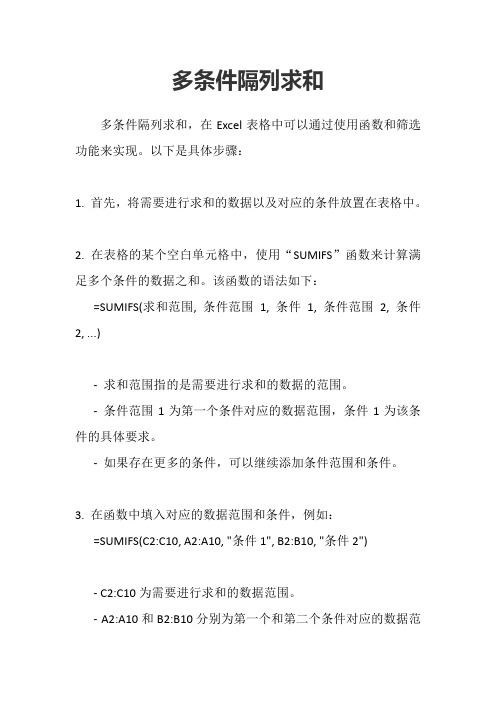
多条件隔列求和
多条件隔列求和,在Excel表格中可以通过使用函数和筛选功能来实现。
以下是具体步骤:
1. 首先,将需要进行求和的数据以及对应的条件放置在表格中。
2. 在表格的某个空白单元格中,使用“SUMIFS”函数来计算满足多个条件的数据之和。
该函数的语法如下:
=SUMIFS(求和范围, 条件范围1, 条件1, 条件范围2, 条件2, ...)
-求和范围指的是需要进行求和的数据的范围。
-条件范围1为第一个条件对应的数据范围,条件1为该条件的具体要求。
-如果存在更多的条件,可以继续添加条件范围和条件。
3. 在函数中填入对应的数据范围和条件,例如:
=SUMIFS(C2:C10, A2:A10, "条件1", B2:B10, "条件2")
- C2:C10为需要进行求和的数据范围。
- A2:A10和B2:B10分别为第一个和第二个条件对应的数据范
围。
- "条件1"和"条件2"为具体的条件要求。
4. 按下回车键,即可快速计算出满足多个条件的数据之和。
通过以上步骤,就可以实现多条件隔列求和的功能。
根据实际需要,可以根据条件的数量和要求进行相应的调整和修改。
常常利用的excel函数公式大全

数字处置一、取绝对值=ABS(数字)二、取整=INT(数字)3、四舍五入=ROUND(数字,小数位数)二、判定公式一、把公式产生的错误值显示为空公式:C2=IFERROR(A2/B2,"")说明:若是是错误值那么显示为空,否那么正常显示。
二、IF多条件判定返回值公式:C2=IF(AND(A2<500,B2="未到期"),"补款","")说明:两个条件同时成立用AND,任一个成立用OR函数。
三、统计公式一、统计两个表格重复的内容公式:B2=COUNTIF(Sheet15!A:A,A2)说明:若是返回值大于0说明在另一个表中存在,0那么不存在。
公式是单个或多个函数的结合运用。
AND “与〞运算,返回逻辑值,仅当有参数的结果均为逻辑“真〔TRUE〕〞时返回逻辑“真〔TRUE〕〞,反之返回逻辑“假〔FALSE〕〞。
条件判断AVERAGE 求出所有参数的算术平均值。
数据计算COLUMN 显示所引用单元格的列标号值。
显示位置CONCATENATE 将多个字符文本或单元格中的数据连接在一起,显示在一个单元格中。
字符合并COUNTIF 统计某个单元格区域中符合指定条件的单元格数目。
条件统计DATE 给出指定数值的日期。
显示日期DATEDIF 计算返回两个日期参数的差值。
计算天数DAY 计算参数中指定日期或引用单元格中的日期天数。
计算天数DCOUNT 返回数据库或列表的列中满足指定条件并且包含数字的单元格数目。
条件统计FREQUENCY 以一列垂直数组返回某个区域中数据的频率分布。
概率计算IF 根据对指定条件的逻辑判断的真假结果,返回相对应条件触发的计算结果。
条件计算INDEX 返回列表或数组中的元素值,此元素由行序号和列序号的索引值进展确定。
数据定位INT 将数值向下取整为最接近的整数。
数据计算ISERROR 用于测试函数式返回的数值是否有错。
Excel函数公式:最全的SUMIF函数多条件求和案例汇总
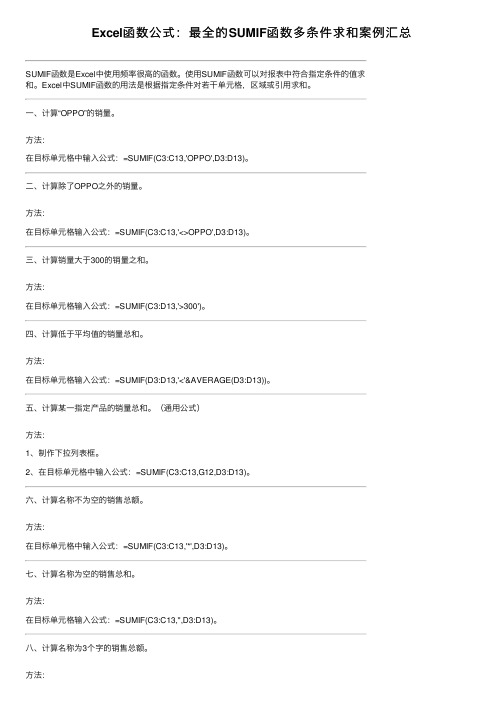
Excel函数公式:最全的SUMIF函数多条件求和案例汇总SUMIF函数是Excel中使⽤频率很⾼的函数。
使⽤SUMIF函数可以对报表中符合指定条件的值求和。
Excel中SUMIF函数的⽤法是根据指定条件对若⼲单元格,区域或引⽤求和。
⼀、计算“OPPO”的销量。
⽅法:在⽬标单元格中输⼊公式:=SUMIF(C3:C13,'OPPO',D3:D13)。
⼆、计算除了OPPO之外的销量。
⽅法:在⽬标单元格输⼊公式:=SUMIF(C3:C13,'<>OPPO',D3:D13)。
三、计算销量⼤于300的销量之和。
⽅法:在⽬标单元格输⼊公式:=SUMIF(C3:D13,'>300')。
四、计算低于平均值的销量总和。
⽅法:在⽬标单元格输⼊公式:=SUMIF(D3:D13,'<'&AVERAGE(D3:D13))。
五、计算某⼀指定产品的销量总和。
(通⽤公式)⽅法:1、制作下拉列表框。
2、在⽬标单元格中输⼊公式:=SUMIF(C3:C13,G12,D3:D13)。
六、计算名称不为空的销售总额。
⽅法:在⽬标单元格中输⼊公式:=SUMIF(C3:C13,'*',D3:D13)。
七、计算名称为空的销售总和。
⽅法:在⽬标单元格输⼊公式:=SUMIF(C3:C13,'',D3:D13)。
⼋、计算名称为3个字的销售总额。
⽅法:在⽬标单元格中输⼊公式:=SUMIF(C3:C13,'',D3:D13)。
九、计算名称中包含“⽶”的销售额。
⽅法:在⽬标单元格中输⼊公式:=SUMIF(C3:C13,'*⽶*',D3:D13)。
⼗、计算名称以“⼤”开头的销售额。
⽅法:在⽬标单元格输⼊公式:=SUMIF(C3:C13,'⼤*',D3:D13)。
⼗⼀、计算当前⽇期的销售额。
Excel函数计算公式大全(完整)
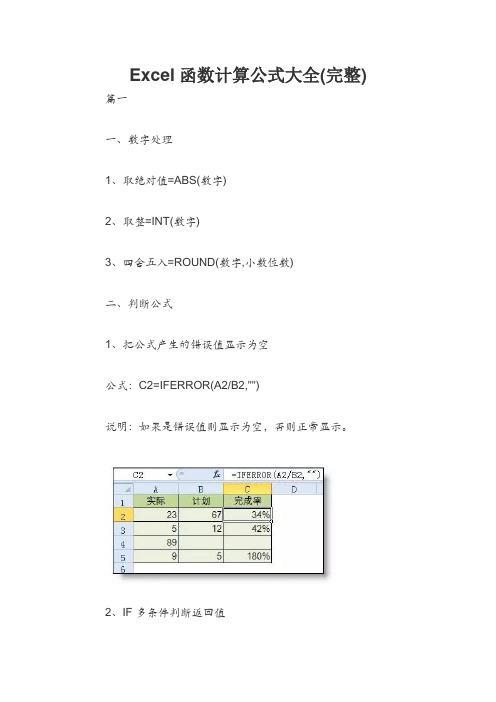
Excel函数计算公式大全(完整) 篇一一、数字处理1、取绝对值=ABS(数字)2、取整=INT(数字)3、四舍五入=ROUND(数字,小数位数)二、判断公式1、把公式产生的错误值显示为空公式:C2=IFERROR(A2/B2,"")说明:如果是错误值则显示为空,否则正常显示。
2、IF多条件判断返回值公式:C2=IF(AND(A2<500,B2="未到期"),"补款","")说明:两个条件同时成立用AND,任一个成立用OR函数。
三、统计公式1、统计两个表格重复的内容公式:B2=COUNTIF(Sheet15!A:A,A2)说明:如果返回值大于0说明在另一个表中存在,0则不存在。
2、统计不重复的总人数公式:C2=SUMPRODUCT(1/COUNTIF(A2:A8,A2:A8))说明:用COUNTIF统计出每人的出现次数,用1除的方式把出现次数变成分母,然后相加。
四、求和公式1、隔列求和公式:H3=SUMIF($A$2:$G$2,H$2,A3:G3)或=SUMPRODUCT((MOD(COLUMN(B3:G3),2)=0)*B3:G3) 说明:如果标题行没有规则用第2个公式2、单条件求和公式:F2=SUMIF(A:A,E2,C:C)说明:SUMIF函数的基本用法3、单条件模糊求和公式:详见下图说明:如果需要进行模糊求和,就需要掌握通配符的使用,其中星号是表示任意多个字符,如"*A*"就表示a前和后有任意多个字符,即包含A。
4、多条件模糊求和公式:C11=SUMIFS(C2:C7,A2:A7,A11&"*",B2:B7,B11) 说明:在sumifs中可以使用通配符*5、多表相同位置求和公式:b2=SUM(Sheet1:Sheet19!B2)说明:在表中间删除或添加表后,公式结果会自动更新。
Excel公式大全多种条件自动求和
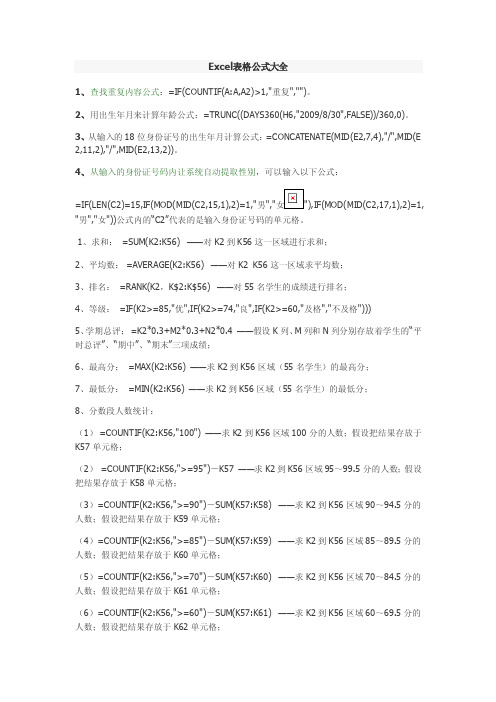
Excel表格公式大全1、查找重复内容公式:=IF(COUNTI F(A:A,A2)>1,"重复","")。
2、用出生年月来计算年龄公式:=TRUNC((DAYS360(H6,"2009/8/30",FALSE))/360,0)。
3、从输入的18位身份证号的出生年月计算公式:=CONCAT ENATE(MID(E2,7,4),"/",MID(E 2,11,2),"/",MID(E2,13,2))。
4、从输入的身份证号码内让系统自动提取性别,可以输入以下公式:=IF(LEN(C2)=15,IF(MOD(MID(C2,15,1),2)=1,"男","女"),IF(MOD(MID(C2,17,1),2)=1, "男","女"))公式内的“C2”代表的是输入身份证号码的单元格。
1、求和:=SUM(K2:K56) ——对K2到K56这一区域进行求和;2、平均数: =AVERAG E(K2:K56) ——对K2 K56这一区域求平均数;3、排名:=RANK(K2,K$2:K$56) ——对55名学生的成绩进行排名;4、等级:=IF(K2>=85,"优",IF(K2>=74,"良",IF(K2>=60,"及格","不及格")))5、学期总评:=K2*0.3+M2*0.3+N2*0.4 ——假设K列、M列和N列分别存放着学生的“平时总评”、“期中”、“期末”三项成绩;6、最高分:=MAX(K2:K56) ——求K2到K56区域(55名学生)的最高分;7、最低分:=MIN(K2:K56) ——求K2到K56区域(55名学生)的最低分;8、分数段人数统计:(1) =COUNTI F(K2:K56,"100") ——求K2到K56区域100分的人数;假设把结果存放于K57单元格;(2) =COUNTI F(K2:K56,">=95")-K57 ——求K2到K56区域95~99.5分的人数;假设把结果存放于K58单元格;(3)=COUNTI F(K2:K56,">=90")-SUM(K57:K58) ——求K2到K56区域90~94.5分的人数;假设把结果存放于K59单元格;(4)=COUNTI F(K2:K56,">=85")-SUM(K57:K59) ——求K2到K56区域85~89.5分的人数;假设把结果存放于K60单元格;(5)=COUNTI F(K2:K56,">=70")-SUM(K57:K60) ——求K2到K56区域70~84.5分的人数;假设把结果存放于K61单元格;(6)=COUNTI F(K2:K56,">=60")-SUM(K57:K61) ——求K2到K56区域60~69.5分的人数;假设把结果存放于K62单元格;(7) =COUNTI F(K2:K56,"<60") ——求K2到K56区域60分以下的人数;假设把结果存放于K63单元格;说明:COUNTI F函数也可计算某一区域男、女生人数。
Excel中实现多条件求和的三种方法
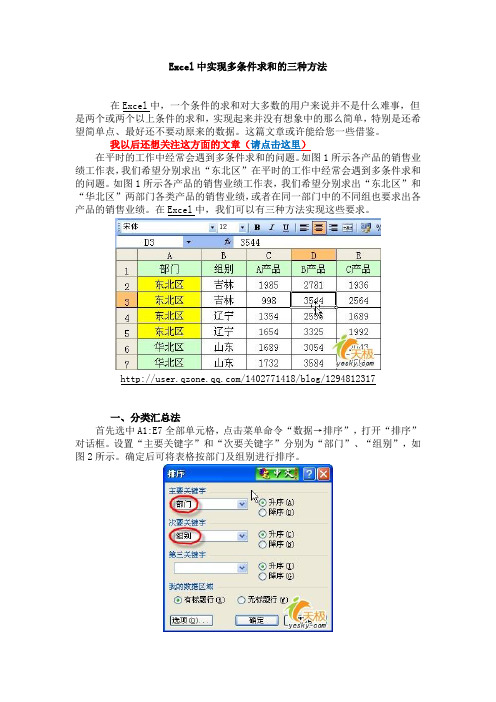
Excel中实现多条件求和的三种方法在Excel中,一个条件的求和对大多数的用户来说并不是什么难事,但是两个或两个以上条件的求和,实现起来并没有想象中的那么简单,特别是还希望简单点、最好还不要动原来的数据。
这篇文章或许能给您一些借鉴。
我以后还想关注这方面的文章(请点击这里)在平时的工作中经常会遇到多条件求和的问题。
如图1所示各产品的销售业绩工作表,我们希望分别求出“东北区”在平时的工作中经常会遇到多条件求和的问题。
如图1所示各产品的销售业绩工作表,我们希望分别求出“东北区”和“华北区”两部门各类产品的销售业绩,或者在同一部门中的不同组也要求出各产品的销售业绩。
在Excel中,我们可以有三种方法实现这些要求。
/1402771418/blog/1294812317一、分类汇总法首先选中A1:E7全部单元格,点击菜单命令“数据→排序”,打开“排序”对话框。
设置“主要关键字”和“次要关键字”分别为“部门”、“组别”,如图2所示。
确定后可将表格按部门及组别进行排序。
/1402771418/blog/1294812317然后将鼠标定位于数据区任一位置,点击菜单命令“数据→分类汇总”,打开“分类汇总”对话框。
在“分类字段”下拉列表中选择“部门”,“汇总方式”下拉列表中选择“求和”,然后在“选定汇总项”的下拉列表中选中“A产品”、“B产品”、“C产品”复选项,并选中下方的“汇总结果显示在数据下方”复选项,如图3所示。
确定后,可以看到,东北区和华北区的三种产品的销售业绩均列在了各区数据的下方。
/1402771418/blog/1294812317再点击菜单命令“数据→分类汇总”,在打开的“分类汇总”对话框中,设置“分类字段”为“组别”,其它设置仍如图3所示。
注意一定不能勾选“替换当前分类汇总”复选项。
确定后,就可以在区汇总的结果下方得到按组别汇总的结果了。
如图4所示。
/1402771418/blog/1294812317二、输入公式法上面的方法固然简单,但需要事先排序,如果因为某种原因不能进行排序的操作的话,那么我们还可以利用Excel函数和公式直接进行多条件求和。
EXCEL表格里复杂的多条件求和,DSUM函数快速搞定,完胜SUMIFS

EXCEL表格里复杂的多条件求和,DSUM函数快速搞定,完胜SUMIFS 在EXCEL表格里,前面我们讲了用SUM、SUMIF、SUMIFS都能进行条件求和,今天我们再来看下另一个强大的条件求和函数DSUM,这是一个数据库函数。
函数结构:DSUM(Database,Field,Criteria)中文结构:DSUM(数据源,求和列的字段名或列序号,条件区域) Database:构成数据清单或者数据库的单元格区域,即需要求和的数据表区域,通常可以选择整个数据区域。
Filed:函数使用的数据列(即需要求和的列)。
①此参数可以是文本,但必须用英文引号标记,如"数量"、"金额"等,也必须是表格里有的表头名称;②也可以用数字来表示,表示求和数据在参数1选择的数据区域中第几列,如1表示第一列,4表示第四列。
③也可以是表示该列数据的表头单元格地址,如用E1表示"数量"。
Crireria:条件区域,必须为一块单元格区域,至少要包括一个列标题名称,列标题下方设置条件,这个条件的设置有点类似高级筛选条件的设置。
这个公式相对比较简单,也好理解,重点在于条件区域块的设置。
单一条件的求和如图所示,左侧为销售明细,右侧想要求和长袖衬衫的销售数量。
第一步:设置条件区域即第三个参数:K1单元格内输入“名称”,同表格里C1单元格相同。
下方输入要求和的条件。
第二步:函数公式:DSUM(A1:G17,5,K1:K2)DSUM(A1:G17,E1,K1:K2)DSUM(A1:G17, "数量",K1:K2)这三个函数公式都可以,唯一区别就在于中间的FILED参数,数字5表示A1:G17这个数据区域的第5列进行求和,第5列是是数量列,可以直接输入文本"数量",或者引用E1单元格。
A1:G17就是整个表格区域。
K1:K2就是求和的条件区域,就是第一步设置的条件区域。
excel不同表格数据求和
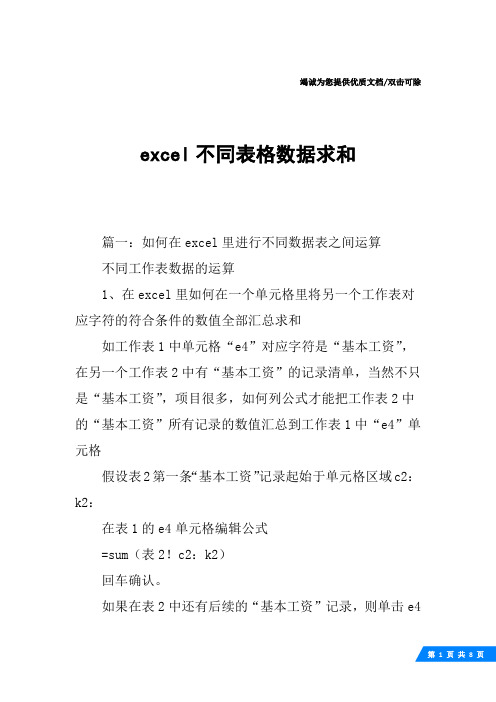
竭诚为您提供优质文档/双击可除excel不同表格数据求和篇一:如何在excel里进行不同数据表之间运算不同工作表数据的运算1、在excel里如何在一个单元格里将另一个工作表对应字符的符合条件的数值全部汇总求和如工作表1中单元格“e4”对应字符是“基本工资”,在另一个工作表2中有“基本工资”的记录清单,当然不只是“基本工资”,项目很多,如何列公式才能把工作表2中的“基本工资”所有记录的数值汇总到工作表1中“e4”单元格假设表2第一条“基本工资”记录起始于单元格区域c2:k2:在表1的e4单元格编辑公式=sum(表2!c2:k2)回车确认。
如果在表2中还有后续的“基本工资”记录,则单击e4单元格,鼠标指针指向右下角,当指针变成黑十字时,按住鼠标左键向下拖动复制公式可得表2中相应“基本工资”记录中各项数据的和。
假如每一条“基本工资”记录都是横向从a列开始逐一填写到k列,记录在a列一定有数据输入(比如第一条记录中a2不是空白),公式可以改写为:=iF(表2!a2="","",sum(表2!c2:k2))这样,当后续行没有记录时,在表1的e4单元格返回的值是空白,不显示0值,表格就美观一些了!函数sum(表2!c2:k2)是对表2中c2单元格到k2单元格所有数据求和。
函数iF()是条件函数:当满足条件表1的a2单元格没有输入数据时,表2的e4单元格是一个空白单元格,如果表1的单元格a2输入有数据,表2的e4单元格返回的值是表1中c2单元格到k2单元格所有数据的和。
2、如何做excel不同工作表中的2个单元格乘积后求和公式?比如:工作表1的a1*b1,工作表2的a2*b2,工作表3的a1*b1,然后求和。
公式怎么做?=sum(sheet1!a1*b1,sheet2!a2*b2,sheet3!a1*b1)假定sheet1、sheet2、sheet3为三个工作表的名称。
3、excel不同工作表中对不断变化的单元格数值求和我用excel做库存账时,一个工作表对应一个商品,现在我想把每个工作表余额加起来,如何用公式得到呢即由明细求出总账.而且每个工作表每天都有数据要录入,如何让总账也自动更新呢问题补充:可是单元格总是不断的变化呀你可以在每个工作表的同一个特定单元格中反应本表商品的余额,然后针对各个表同一特定单元格进行求和,应该可以达到你的要求!比如,商品余额在F列,让商品当前余额动态地计算在j1单元格,j1输入公式=lookup(9e+307,F:F)注意,如果F列的最后非空单元格应为数值(即余额)4、在几十个不同的工作表中对同一单元格进行自动求和有什么最快的方法?=sum(sheet1:sheet10!b4) 楼主根本实际情况修改sheet1为起始表,sheet10为最后一张表,b4为求和单元格5、excel2000怎样可以工作表与工作表之间进行运算?工作表与工作表之间,或工作簿与工作簿之间的运算可以采用单元格引用的方法。
Excel中实现多条件求和的三种方法
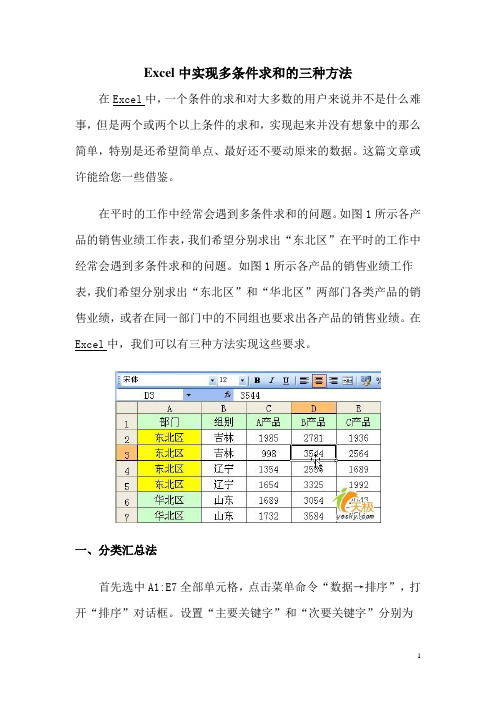
Excel中实现多条件求和的三种方法在Excel中,一个条件的求和对大多数的用户来说并不是什么难事,但是两个或两个以上条件的求和,实现起来并没有想象中的那么简单,特别是还希望简单点、最好还不要动原来的数据。
这篇文章或许能给您一些借鉴。
在平时的工作中经常会遇到多条件求和的问题。
如图1所示各产品的销售业绩工作表,我们希望分别求出“东北区”在平时的工作中经常会遇到多条件求和的问题。
如图1所示各产品的销售业绩工作表,我们希望分别求出“东北区”和“华北区”两部门各类产品的销售业绩,或者在同一部门中的不同组也要求出各产品的销售业绩。
在Excel中,我们可以有三种方法实现这些要求。
一、分类汇总法首先选中A1:E7全部单元格,点击菜单命令“数据→排序”,打开“排序”对话框。
设置“主要关键字”和“次要关键字”分别为“部门”、“组别”,如图2所示。
确定后可将表格按部门及组别进行排序。
然后将鼠标定位于数据区任一位置,点击菜单命令“数据→分类汇总”,打开“分类汇总”对话框。
在“分类字段”下拉列表中选择“部门”,“汇总方式”下拉列表中选择“求和”,然后在“选定汇总项”的下拉列表中选中“A产品”、“B产品”、“C产品”复选项,并选中下方的“汇总结果显示在数据下方”复选项,如图3所示。
确定后,可以看到,东北区和华北区的三种产品的销售业绩均列在了各区数据的下方。
再点击菜单命令“数据→分类汇总”,在打开的“分类汇总”对话框中,设置“分类字段”为“组别”,其它设置仍如图3所示。
注意一定不能勾选“替换当前分类汇总”复选项。
确定后,就可以在区汇总的结果下方得到按组别汇总的结果了。
如图4所示。
二、输入公式法上面的方法固然简单,但需要事先排序,如果因为某种原因不能进行排序的操作的话,那么我们还可以利用Excel函数和公式直接进行多条件求和。
比如我们要对东北区A产品的销售业绩求和。
那么可以点击C8单元格,输入如下公式:=SUMIF($A$2:$A$7,"=东北区",C$2:C$7)。
(完整版)excel常用公式函数教程
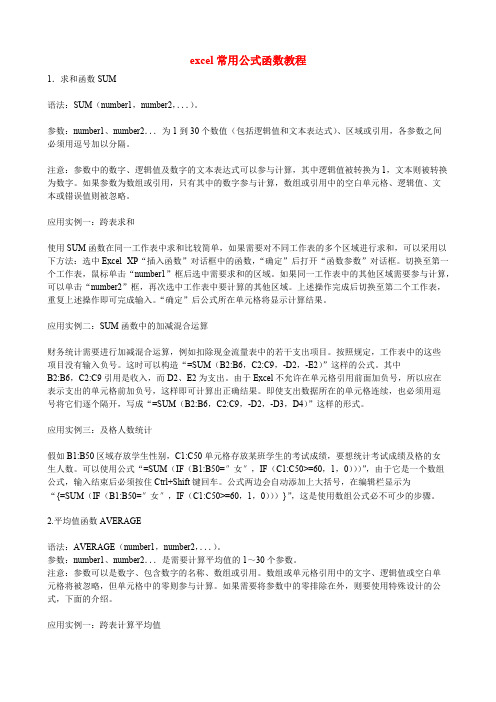
excel常用公式函数教程1.求和函数SUM语法:SUM(number1,number2,...)。
参数:number1、number2...为1到30个数值(包括逻辑值和文本表达式)、区域或引用,各参数之间必须用逗号加以分隔。
注意:参数中的数字、逻辑值及数字的文本表达式可以参与计算,其中逻辑值被转换为1,文本则被转换为数字。
如果参数为数组或引用,只有其中的数字参与计算,数组或引用中的空白单元格、逻辑值、文本或错误值则被忽略。
应用实例一:跨表求和使用SUM函数在同一工作表中求和比较简单,如果需要对不同工作表的多个区域进行求和,可以采用以下方法:选中Excel XP“插入函数”对话框中的函数,“确定”后打开“函数参数”对话框。
切换至第一个工作表,鼠标单击“number1”框后选中需要求和的区域。
如果同一工作表中的其他区域需要参与计算,可以单击“number2”框,再次选中工作表中要计算的其他区域。
上述操作完成后切换至第二个工作表,重复上述操作即可完成输入。
“确定”后公式所在单元格将显示计算结果。
应用实例二:SUM函数中的加减混合运算财务统计需要进行加减混合运算,例如扣除现金流量表中的若干支出项目。
按照规定,工作表中的这些项目没有输入负号。
这时可以构造“=SUM(B2:B6,C2:C9,-D2,-E2)”这样的公式。
其中B2:B6,C2:C9引用是收入,而D2、E2为支出。
由于Excel不允许在单元格引用前面加负号,所以应在表示支出的单元格前加负号,这样即可计算出正确结果。
即使支出数据所在的单元格连续,也必须用逗号将它们逐个隔开,写成“=SUM(B2:B6,C2:C9,-D2,-D3,D4)”这样的形式。
应用实例三:及格人数统计假如B1:B50区域存放学生性别,C1:C50单元格存放某班学生的考试成绩,要想统计考试成绩及格的女生人数。
可以使用公式“=SUM(IF(B1:B50=″女″,IF(C1:C50>=60,1,0)))”,由于它是一个数组公式,输入结束后必须按住Ctrl+Shift键回车。
[全]Excel表格-多条件求和SUMIFS函数公式,4种进阶用法
![[全]Excel表格-多条件求和SUMIFS函数公式,4种进阶用法](https://img.taocdn.com/s3/m/2c52a2196f1aff00bfd51e07.png)
多条件求和SUMIFS函数公式,4种进阶用法1、SUMIFS正常用法公式的用法很简单:SUMIFS(求和区域,条件区域一,条件一,条件区域二,条件二...)、条件区域可以为一个及以上的个数举一个例子来说明,左边是一份销售流水数据,我们需要汇总出商品的数量我们使用的公式是:=SUMIFS(D:D,C:C,F1)如果是多条件进行计算,比如现在需要计算比如员工吕布销售的小米9,那么还需要增加一个条件判断了,我们使用的公式是:=SUMIFS(D:D,C:C,G1,B:B,F1)2、SUMIFS+通配符如果我们需要统计的是员工所销售的小米全系列的产品数量是多少?那么我们就需要使用到通配符了,我们输入的公式是:我们就需要&"*",*表示任意字符,也就是小米后面无论跟什么产品都可以统计进去,最后使用的公式是:=SUMIFS(D:D,C:C,G1&"*",B:B,F1)3、SUMIFS+时间符运算如果条件里面有时间这个条件,那么就需要注意了,比如我们现在要统计最近7天的销量,今天是9月14日,那么我们可以输入的公式是:=SUMIFS(D:D,A:A,">=9-7")当然也可以写成=SUMIFS(D:D,A:A,">=9/7")但是不能写成9.7如果说时间数据我们是引用的一个单元格,或者函数的话,需要用&符号连接起来,比如上述我们的公式可以写成:=SUMIFS(D:D,A:A,">="&TODAY()-7)不能写成=SUMIFS(D:D,A:A,">=TODAY()-7"),在引用函数或才单元格的时候一定要用&符号连接起来,否则会出错。
4、SUMIFS多个值求和如果说我们需要求和的商品是小米10和华为mate40的总数量是多少可以使用两个SUMIFS求和,然后加在一起,也可以直接使用公式是:=SUMPRODUCT(SUMIFS(D:D,C:C,{"小米10","华为mate40"}))那么这种情况下,有几个条件,都可以写进至大括号里面,用双引号放在一起。
一个公式搞定多表条件求和,不看后悔!
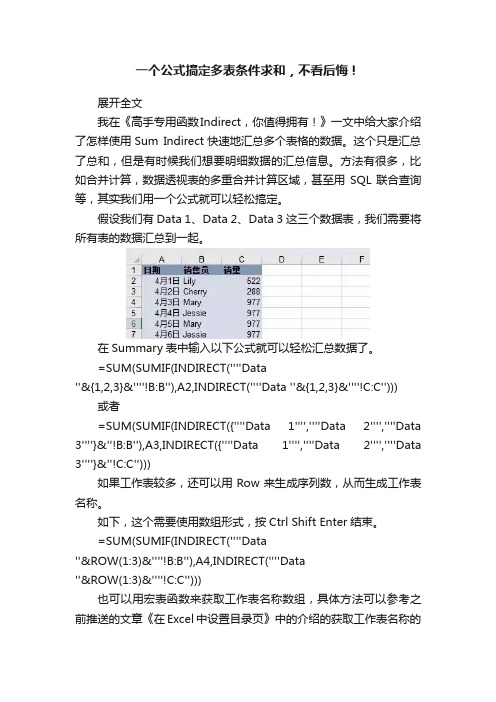
一个公式搞定多表条件求和,不看后悔!展开全文我在《高手专用函数Indirect,你值得拥有!》一文中给大家介绍了怎样使用Sum Indirect快速地汇总多个表格的数据。
这个只是汇总了总和,但是有时候我们想要明细数据的汇总信息。
方法有很多,比如合并计算,数据透视表的多重合并计算区域,甚至用SQL联合查询等,其实我们用一个公式就可以轻松搞定。
假设我们有Data 1、Data 2、Data 3这三个数据表,我们需要将所有表的数据汇总到一起。
在Summary表中输入以下公式就可以轻松汇总数据了。
=SUM(SUMIF(INDIRECT(''''Data''&{1,2,3}&''''!B:B''),A2,INDIRECT(''''Data ''&{1,2,3}&''''!C:C''))) 或者=SUM(SUMIF(INDIRECT({''''Data 1'''',''''Data 2'''',''''Data 3''''}&''!B:B''),A3,INDIRECT({''''Data 1'''',''''Data 2'''',''''Data 3''''}&''!C:C'')))如果工作表较多,还可以用Row来生成序列数,从而生成工作表名称。
SUMIF函数的9种用法,解决Excel多类型的条件求和
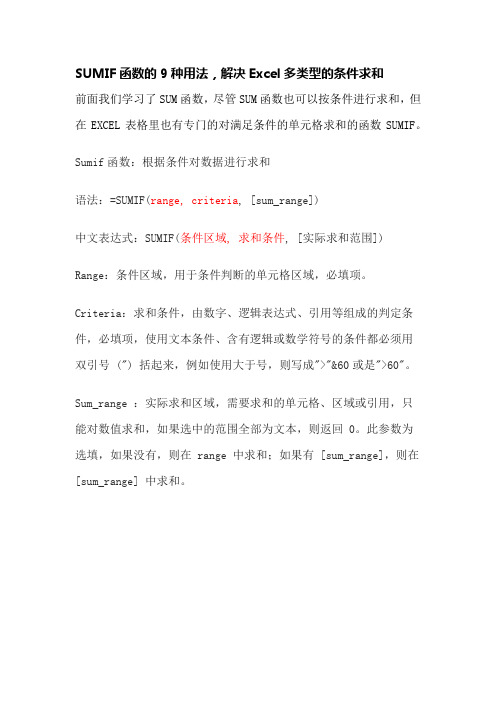
SUMIF函数的9种用法,解决Excel多类型的条件求和前面我们学习了SUM函数,尽管SUM函数也可以按条件进行求和,但在EXCEL表格里也有专门的对满足条件的单元格求和的函数SUMIF。
Sumif函数:根据条件对数据进行求和语法:=SUMIF(range, criteria, [sum_range])中文表达式:SUMIF(条件区域, 求和条件, [实际求和范围]) Range:条件区域,用于条件判断的单元格区域,必填项。
Criteria:求和条件,由数字、逻辑表达式、引用等组成的判定条件,必填项,使用文本条件、含有逻辑或数学符号的条件都必须用双引号 (") 括起来,例如使用大于号,则写成">"&60或是">60"。
Sum_range :实际求和区域,需要求和的单元格、区域或引用,只能对数值求和,如果选中的范围全部为文本,则返回 0。
此参数为选填,如果没有,则在 range 中求和;如果有 [sum_range],则在[sum_range] 中求和。
文本条件如图所示,左侧是产品销售明细,右侧想求“灯芯绒衬衣”的销售数量,在单元格内输入求和函数“=SUMIF(C:C,I2,E:E)”,在这里“C:C”就是条件区域,I2即灯芯绒衬衣,“E:E”即汇总的区域。
即汇总C列里名称是灯芯绒衬衣的总量。
区间求和如图所示,左侧产品销售明细里,求单价大于100的产品总量,在单元格内输入函数公式“=SUMIF(F:F,">100",E:E)”,这里的条件使用“>”,即在F列查找单价大于100的明细,在将对应的E列数据进行求和。
这里的大于号可以更换为小于号“<”、不等于号“<>”、大于等于“>=”、小于等于“<=”。
如图所示,求表格中非长裤的产品总量,输入函数公式“=SUMIF(C:C,"<>长裤",E:E)”,用不等于条件表示。
sumifs多列多条件求和,单元格锁定

sumifs多列多条件求和,单元格锁定如何使用SUMIFS函数在Excel中进行多列多条件求和,并且学习如何锁定单元格。
在Excel中,SUMIFS函数是一个非常强大的函数,可以根据多个条件对数据进行求和。
然而,有些用户可能不熟悉如何正确使用这个函数,特别是在面对多列多条件的情况下。
在本篇文章中,我将一步一步地向您展示如何使用SUMIFS 函数进行多列多条件求和,并且讲解如何锁定单元格以确保公式的准确性。
首先,让我们先了解一下SUMIFS函数的基本语法。
SUMIFS函数的语法为:SUMIFS(sum_range, criteria_range1, criteria1, [criteria_range2,criteria2], …)其中,sum_range是要进行求和的范围;criteria_range1, criteria_range2等是要应用条件的范围;criteria1, criteria2等是用于筛选范围的条件。
SUMIFS 函数会根据指定的条件对sum_range进行求和。
假设我们有一个销售数据表,其中包含了产品名称、销售额和销售日期等列。
现在我们想要根据产品名称和销售日期来筛选并求和销售额。
具体的步骤如下:步骤1:首先,我们需要创建一个总结表格,用于记录筛选结果和求和数据。
在总结表格的适当位置,我们选择一个单元格作为求和结果的输出位置,比如说B2单元格。
步骤2:在B2单元格中输入下面的SUMIFS函数:=SUMIFS(销售额范围, 产品名称范围, 筛选条件1, 销售日期范围, 筛选条件2)其中,销售额范围是要进行求和的范围,即销售额列的数据范围;产品名称范围是要应用条件的范围,即产品名称列的数据范围;筛选条件1是产品名称的条件;销售日期范围是要应用条件的范围,即销售日期列的数据范围;筛选条件2是销售日期的条件。
步骤3:在上述函数中,将相应的范围和条件替换成实际的单元格引用。
比如说,如果销售额范围是A2:A100,产品名称范围是B2:B100,筛选条件1是"苹果",销售日期范围是C2:C100,筛选条件2是"2022年1月",那么函数会变成:=SUMIFS(A2:A100, B2:B100, "苹果", C2:C100, "2022年1月")步骤4:按下回车键后,函数会计算并显示所求和的结果。
excel 多条件加权合计
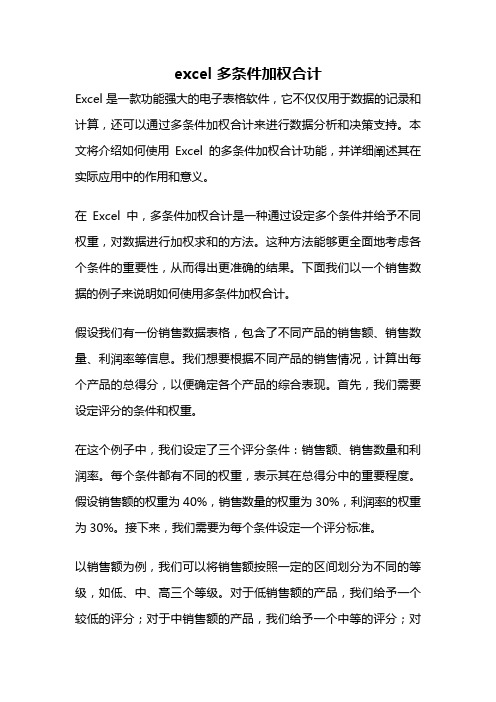
excel 多条件加权合计Excel是一款功能强大的电子表格软件,它不仅仅用于数据的记录和计算,还可以通过多条件加权合计来进行数据分析和决策支持。
本文将介绍如何使用Excel的多条件加权合计功能,并详细阐述其在实际应用中的作用和意义。
在Excel中,多条件加权合计是一种通过设定多个条件并给予不同权重,对数据进行加权求和的方法。
这种方法能够更全面地考虑各个条件的重要性,从而得出更准确的结果。
下面我们以一个销售数据的例子来说明如何使用多条件加权合计。
假设我们有一份销售数据表格,包含了不同产品的销售额、销售数量、利润率等信息。
我们想要根据不同产品的销售情况,计算出每个产品的总得分,以便确定各个产品的综合表现。
首先,我们需要设定评分的条件和权重。
在这个例子中,我们设定了三个评分条件:销售额、销售数量和利润率。
每个条件都有不同的权重,表示其在总得分中的重要程度。
假设销售额的权重为40%,销售数量的权重为30%,利润率的权重为30%。
接下来,我们需要为每个条件设定一个评分标准。
以销售额为例,我们可以将销售额按照一定的区间划分为不同的等级,如低、中、高三个等级。
对于低销售额的产品,我们给予一个较低的评分;对于中销售额的产品,我们给予一个中等的评分;对于高销售额的产品,我们给予一个较高的评分。
同样地,我们也可以为销售数量和利润率设定评分标准。
设定完条件和评分标准后,我们可以开始计算每个产品的得分。
首先,我们需要为每个条件设定一个权重。
在Excel中,我们可以使用“IF”函数来实现条件判断和赋值操作。
例如,对于销售额这个条件,我们可以使用以下公式:=IF(销售额<1000,1,IF(销售额<5000,2,IF(销售额<10000,3,4)))这个公式的意思是,如果销售额小于1000,那么该产品的得分为1;如果销售额在1000到5000之间,得分为2;如果销售额在5000到10000之间,得分为3;如果销售额大于10000,得分为4。
- 1、下载文档前请自行甄别文档内容的完整性,平台不提供额外的编辑、内容补充、找答案等附加服务。
- 2、"仅部分预览"的文档,不可在线预览部分如存在完整性等问题,可反馈申请退款(可完整预览的文档不适用该条件!)。
- 3、如文档侵犯您的权益,请联系客服反馈,我们会尽快为您处理(人工客服工作时间:9:00-18:30)。
Excel求和公式,多表、隔列、多条件求和汇总
Excel表格求和是日常工作中最常做的工作,今天兰色对工作中经常遇到的求和公式进行一次总结。
希望能对大家工作有所帮助。
1、SUM求和快捷键
在表格中设置sum求和公式我想每个excel用户都会设置,所以这里学习的是求和公式的快捷键。
要求:在下图所示的C5单元格设置公式。
步骤:选取C5单元格,按alt + = 即可快设置sum求和公式。
-------------------------------------------
2、巧设总计公式
对小计行求和,一般是=小计1+小计2+小计3...有多少小计行加多少次。
换一种思路,总计行=(所有明细行+小计行)/2,所以公式可以简化为:
=SUM(C2:C11)/2
-------------------------------------------
3、隔列求和
隔列求和,一般是如下图所示的计划与实际对比的表中,这种表我们可以偷个懒的,可以直接用sumif根据第2行的标题进行求和。
即
=SUMIF($A$2:$G$2,H$2,A3:G3)
如果没有标题,那只能用稍复杂的公式了。
=SUMPRODUCT((MOD(COLUMN(B3:G3),2)=0)*B3:G3)
或
{=SUM(VLOOKUP(A3,A3:G3,ROW(1:3)*2,0))} 数组公式
-------------------------------------------
4、单条件求和
根据条件对数据分类求和也是常遇到的求和方式,如果是单条件,其他的函数不用考虑了,只用SUMIF函数就OK。
(如果想更多的了解sumif函数使用方法,可以回复sumif)
-------------------------------------------
5、单条件模糊求和
如果需要进行模糊求和,就需要掌握通配符的使用,其中星号是表示任意多个字符,如"*A*"就表示a前和后有任意多个字符,即包含A。
-------------------------------------------
6、多条件求和
多条件求和是一个小难题,但自从excel2007版添加了sumif s函数后,多条件求和变得简单起来。
SUMIFS(数字区域,条件区域1,条件1,条件区域2,条件2....)
-------------------------------------------
7、多条件模糊求和
多条件模糊求和,算是真的遇到了一个难题。
因为sumif虽然可以条件求和,但不支持多条件。
不过可以用sumproduct+isnumber+find组合或sumifs 来完成。
如果用sumifs函数更简单一些:
=SUMIFS(C2:C7,A2:A7,A11&"*",B2:B7,B11)
-------------------------------------------
8、多表求和
多个工作表如果格式完全相同,可以用sum函数的多表求和功能。
如下图所示,要求在汇总表里设置合计公式,汇总前19个工作表B列的和。
分析:
很多同学应该是这样设置的:
=Sheet1!B2+Sheet2!B2+Sheet3!B2+Sheet4!B2+Sheet5!B2+Sheet6!B2+ Sheet7!B2+Sheet8!B2+Sheet9!B2+Sheet10!B2+Sheet11!B2+Sheet12!B2 +Sheet13!B2+Sheet14!B2+Sheet15!B2+Sheet16!B2+Sheet17!B2+Sheet 18!B2+Sheet19!B2。
够长吧,其实这还只是有19个工作表,如果需要汇总一个月或更多天,这个公式会更长,万一将来删除和添加工作表,整个求和公式需要重新设置。
遇到这种情况我们可以用sum函数多表求和功能完成。
公式:
=SUM(Sheet1:Sheet19!B2)
公式说明:
▪Sheet1:Sheet19 这是表示由第1工作表和最后一个工作表组合的工作表集合。
大家注意输入方法。
▪在输入公式时可以按公式组成直接输入,也可以用星号快速输入。
=sum('*'!B2) 输入后就公式会自动转换成=SUM(Sheet1:Sheet19!B2)
注:公式中*表示除当前工作表外的所有工作表。
▪在sheet1~sheet19之间添加的工作表,B2会自动统计到合计数中,如果在sheet19后添加,公式无法自动统计。
如果想自动统计就在汇总前添加一个辅助工作表,然后设置公式
=SUM(Sheet1:AA!B2)
“AA”是添加的辅助工作表名称。
